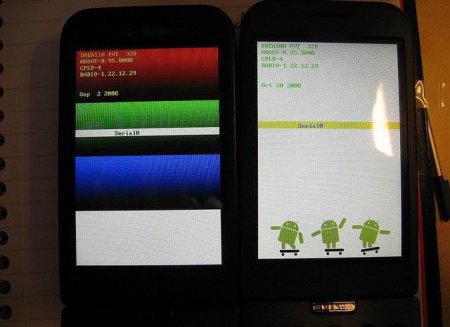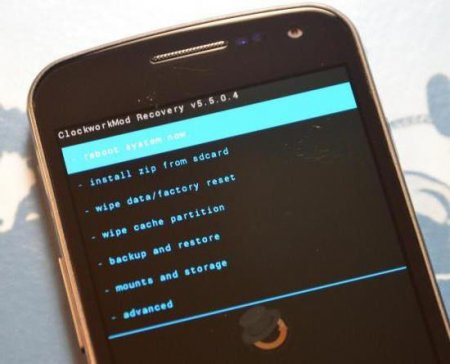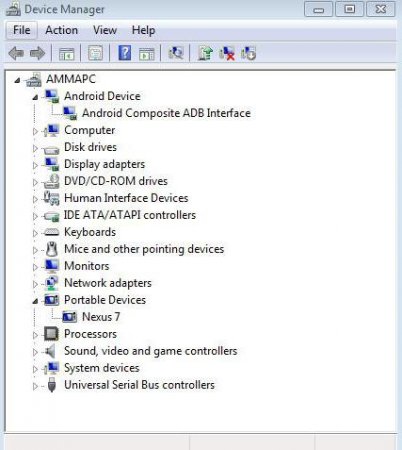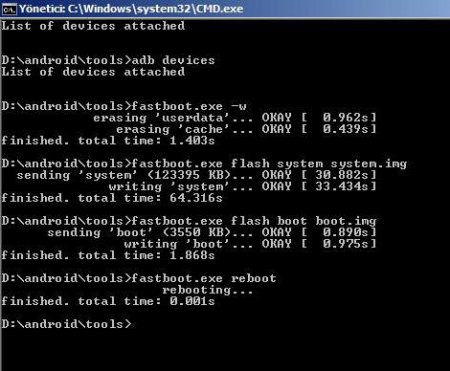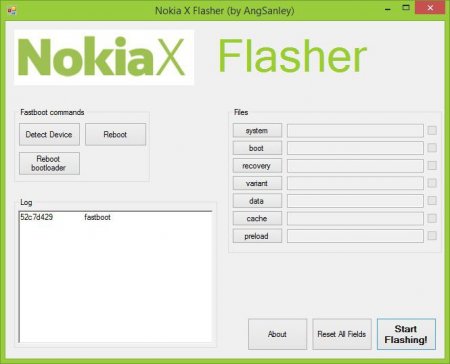Режим Fastboot: що це таке і навіщо він потрібен?
Досить часто багато власників мобільних пристроїв, що працюють під управлінням різних версій ОС Android (і не тільки), стикаються з режимом Fastboot. Що це таке, знає далеко не кожен. Тому зараз зупинимося на основних поняттях цього терміна і визначимося, для чого ж, власне, він потрібен. В якості прикладу будемо розглядати саме Android-системи.
Досить поширеним явищем можна назвати ситуацію, коли Fastboot-режим активується, наприклад, при отриманні root-прав. Його включення сприяє тому, що «вбити» гаджет програмним способом не вийде, як не намагайся, адже його програмна оболонка знаходиться в недоступній для читання галузі системного розділу, так що навіть при наявності root-прав дістатися до системних файлів просто не представляється можливим. А це, як вже зрозуміло, виключає будь-яку можливість порушення роботи пристрою, що має важливе значення при встановленні неофіційних прошивок і патчів.
Само собою зрозуміло, застосовувати Fastboot можна не тільки для скидання налаштувань, а і в зворотному порядку – для інсталяції прошивок (наприклад, за допомогою клієнта ClockworkMod Recovery). Правда, тут варто звернути увагу на один важливий момент: працювати з мобільним гаджетом в такому режимі необхідно виключно через USB-підключення до комп'ютера. Тобто на девайсі включається Fastboot, Windows визначає гаджет через встановлені драйвери і передбачає використання мобільного пристрою не в якості звичайного знімного накопичувача, а як пристрій, сумісний з режимом ADB.
Тепер слід перейти до властивостей, після чого використовувати кнопку оновлення драйверів. Однак у цьому випадку доведеться вибрати драйвер (fastboot) android_usb_windows, розташований в розділі USB_Driver папки Tools. Якщо пристрій при підключенні до комп'ютера не визначилося автоматично, слід вимкнути гаджет, потім на пару секунд витягнути батарею, після чого знову зайти в Fastboot і провести повторне з'єднання за допомогою USB-кабелю. Після вибору драйвера, залишиться тільки дочекатися закінчення установки. На екрані з'явиться напис, після чого, наприклад, для повернення до оригінальній прошивці девайса потрібно буде запустити файл tools.cmd і з'явилася командному рядку по черзі прописати наступне: спочатку fastboot –w, потім fastboot erase boot, після цього fastboot erase system і, нарешті, fastboot reboot. Всі. Ми отримали абсолютно чистий гаджет. Тепер вже на пристрій можна буде встановлювати патчі і прошивки через комп'ютер навіть при відсутності root-прав. Як показує практика, така методика дуже популярна і ефективна. Встановлення прошивки можна зробити з тієї ж папки, використовуючи для цього стандартний формат KDZ (наприклад, для смартфонів Nokia або LG) і флешер (Flasher) в тій же директорії з попередньою інсталяцією драйверів пристрою і відключенням в «Диспетчері пристроїв» зовнішнього USB-модему.
Крім того, як випливає з вищесказаного, користувач запросто може застосовувати такий режим швидкого завантаження для повного відновлення системи, причому саме такий спосіб у більшості випадків є найбільш ефективним. Ну а якщо говорити про встановлення нових прошивок, перевага цього режиму взагалі очевидно, адже користувачеві не доведеться використовувати спеціальні утиліти для отримання root-прав. Досить того, що у нього під рукою буде тільки сам гаджет і комп'ютер з встановленою системою Windows для синхронізації двох ОС допомогою самого звичайного підключення через стандартний USB-порти. Тільки і всього.
Fastboot: що це?
Насамперед слід чітко розуміти, що даний процес має на увазі той факт, що функціонування мобільного гаджета відбувається не при повному відключенні, а, так би мовити, в сплячому режимі (включення відбувається протягом п'яти секунд).Досить поширеним явищем можна назвати ситуацію, коли Fastboot-режим активується, наприклад, при отриманні root-прав. Його включення сприяє тому, що «вбити» гаджет програмним способом не вийде, як не намагайся, адже його програмна оболонка знаходиться в недоступній для читання галузі системного розділу, так що навіть при наявності root-прав дістатися до системних файлів просто не представляється можливим. А це, як вже зрозуміло, виключає будь-яку можливість порушення роботи пристрою, що має важливе значення при встановленні неофіційних прошивок і патчів.
Для чого потрібен цей режим?
Ми коротко обговорили, що являє собою режим Fastboot. Що це в більш широкому ракурсі, і для чого потрібно його використання, стане зрозуміло трохи пізніше. Справа в тому, що однією з основних функцій такого режиму є можливість скидання всіх налаштувань до заводських. Саме тому його називають ще функцією Recovery (відновлення). При його використання дає користувачеві унікальний інструмент для відновлення системи, навіть за умови того, що в ній були встановлені якісь прошивки або патчі.Само собою зрозуміло, застосовувати Fastboot можна не тільки для скидання налаштувань, а і в зворотному порядку – для інсталяції прошивок (наприклад, за допомогою клієнта ClockworkMod Recovery). Правда, тут варто звернути увагу на один важливий момент: працювати з мобільним гаджетом в такому режимі необхідно виключно через USB-підключення до комп'ютера. Тобто на девайсі включається Fastboot, Windows визначає гаджет через встановлені драйвери і передбачає використання мобільного пристрою не в якості звичайного знімного накопичувача, а як пристрій, сумісний з режимом ADB.
Набір утиліт для роботи з Android-пристроями
Тепер кілька слів про те, як все це повинно працювати в сенсі прив'язки мобільного пристрою до «операционкам» Windows. Насамперед, тут знадобиться набір спеціальних утиліт, які запросто можна скачати в Інтернеті, скажімо, у вигляді архіву. Розпакувати його бажано в кореневий каталог на диску «C» (як правило, це буде папка Tools). Далі можна використовувати Fastboot. Драйвера доведеться інсталювати вручну, оскільки в більшості випадків система може не знайти їх автоматично. Як це зробити, ми зараз і подивимося.Fastboot Driver (режим ADB)
Щоб коректно встановити підтримку у вигляді драйверів, спочатку потрібно зайти в «Диспетчер пристроїв», де вибрати з розділу інших пристроїв Android ADB Interface.Тепер слід перейти до властивостей, після чого використовувати кнопку оновлення драйверів. Однак у цьому випадку доведеться вибрати драйвер (fastboot) android_usb_windows, розташований в розділі USB_Driver папки Tools. Якщо пристрій при підключенні до комп'ютера не визначилося автоматично, слід вимкнути гаджет, потім на пару секунд витягнути батарею, після чого знову зайти в Fastboot і провести повторне з'єднання за допомогою USB-кабелю. Після вибору драйвера, залишиться тільки дочекатися закінчення установки. На екрані з'явиться напис, після чого, наприклад, для повернення до оригінальній прошивці девайса потрібно буде запустити файл tools.cmd і з'явилася командному рядку по черзі прописати наступне: спочатку fastboot –w, потім fastboot erase boot, після цього fastboot erase system і, нарешті, fastboot reboot. Всі. Ми отримали абсолютно чистий гаджет. Тепер вже на пристрій можна буде встановлювати патчі і прошивки через комп'ютер навіть при відсутності root-прав. Як показує практика, така методика дуже популярна і ефективна. Встановлення прошивки можна зробити з тієї ж папки, використовуючи для цього стандартний формат KDZ (наприклад, для смартфонів Nokia або LG) і флешер (Flasher) в тій же директорії з попередньою інсталяцією драйверів пристрою і відключенням в «Диспетчері пристроїв» зовнішнього USB-модему.
Як вимкнути режим Fastboot?
Що стосується відключення Fastboot, в принципі, для всіх версій Android робиться це з меню налаштувань, де просто знімається галочка з відповідного поля. Правда, у системі Android 2.3 така рядок знаходиться в розділі додатків, а у версії 4.0 – в налаштуваннях екрану. У будь-якому випадку складностей це ні в одного власника таких девайсів викликати не повинно.Висновок
Ось коротко і все, що стосується основних аспектів режиму Fastboot. Що це таке, напевно, вже зрозуміло. Правда, ми детально не розглядали питання повної установки прошивки (мається на увазі покрокова інструкція), тим не менш, при наявності відповідного інструментарію у вигляді спеціального набору утиліт розібратися з цією проблемою теж буде досить нескладно.Крім того, як випливає з вищесказаного, користувач запросто може застосовувати такий режим швидкого завантаження для повного відновлення системи, причому саме такий спосіб у більшості випадків є найбільш ефективним. Ну а якщо говорити про встановлення нових прошивок, перевага цього режиму взагалі очевидно, адже користувачеві не доведеться використовувати спеціальні утиліти для отримання root-прав. Досить того, що у нього під рукою буде тільки сам гаджет і комп'ютер з встановленою системою Windows для синхронізації двох ОС допомогою самого звичайного підключення через стандартний USB-порти. Тільки і всього.
Схожі добрі поради по темі

Калібрування батареї Android без root-прав
Калібрування батареї для смартфона або планшета дозволяє нам вибрати оптимальну роботу цього елемента, щоб його вистачало як можна довше.
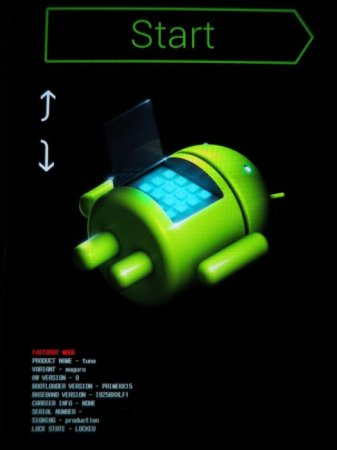
Завантажувач - що це? Завантажувач операційної системи
Далеко не кожен власник мобільного девайса у вигляді смартфона або планшета, що працює під управлінням «операцонки» серії Android, знає про те, що в

Як отримати Root на Android 444»
У статті розглядається, як отримати Root на Android 444», а також інші версії системи. Наводиться список програм, які дають майже завжди 100%
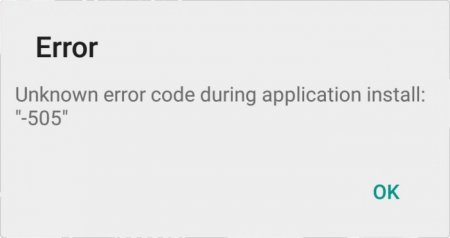
Код 505: помилка при установці Android додатків
На жаль, як би розробники мобільних «операцинок» не намагалися їх поліпшити, нові версії в гонитві за рейтингом виглядають досить сирими. Зокрема,

Для перегляду World Wide Web потрібне?
Сьогодні роботою в мережі Інтернет, багатьма званої World Wide Web, що, загалом-то, трохи некоректно, нікого не здивуєш. Але от для перегляду World
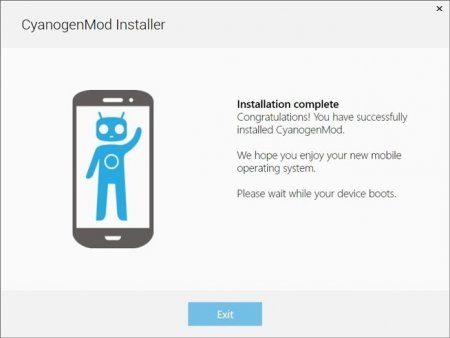
Кастомна прошивка iOS, Android, для Samsung Galaxy, HTC. Кастомна прошивка 3G
Сьогодні ми розповімо вам, що таке кастомну прошивку. Дане рішення, як правило, використовується для розширення можливостей мобільного пристрою і